Excel四舍五入设置方法
813
2022-10-17

wps怎么做三角形时间轴? wps时间轴样式的做法
wpsppt中想要设计一款三角形的时间轴,该怎么制作这种效果的时间轴呢?下面我们就来看看详细的教程。
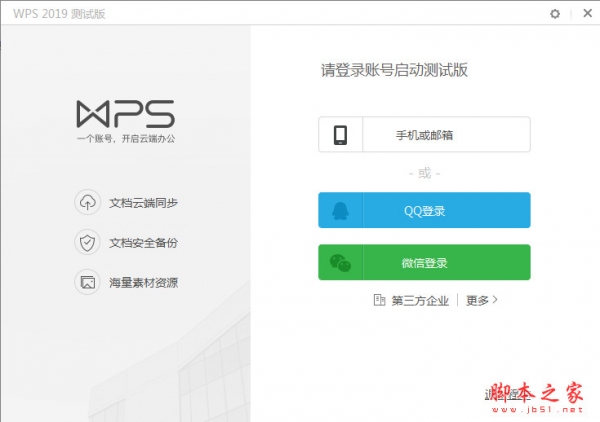
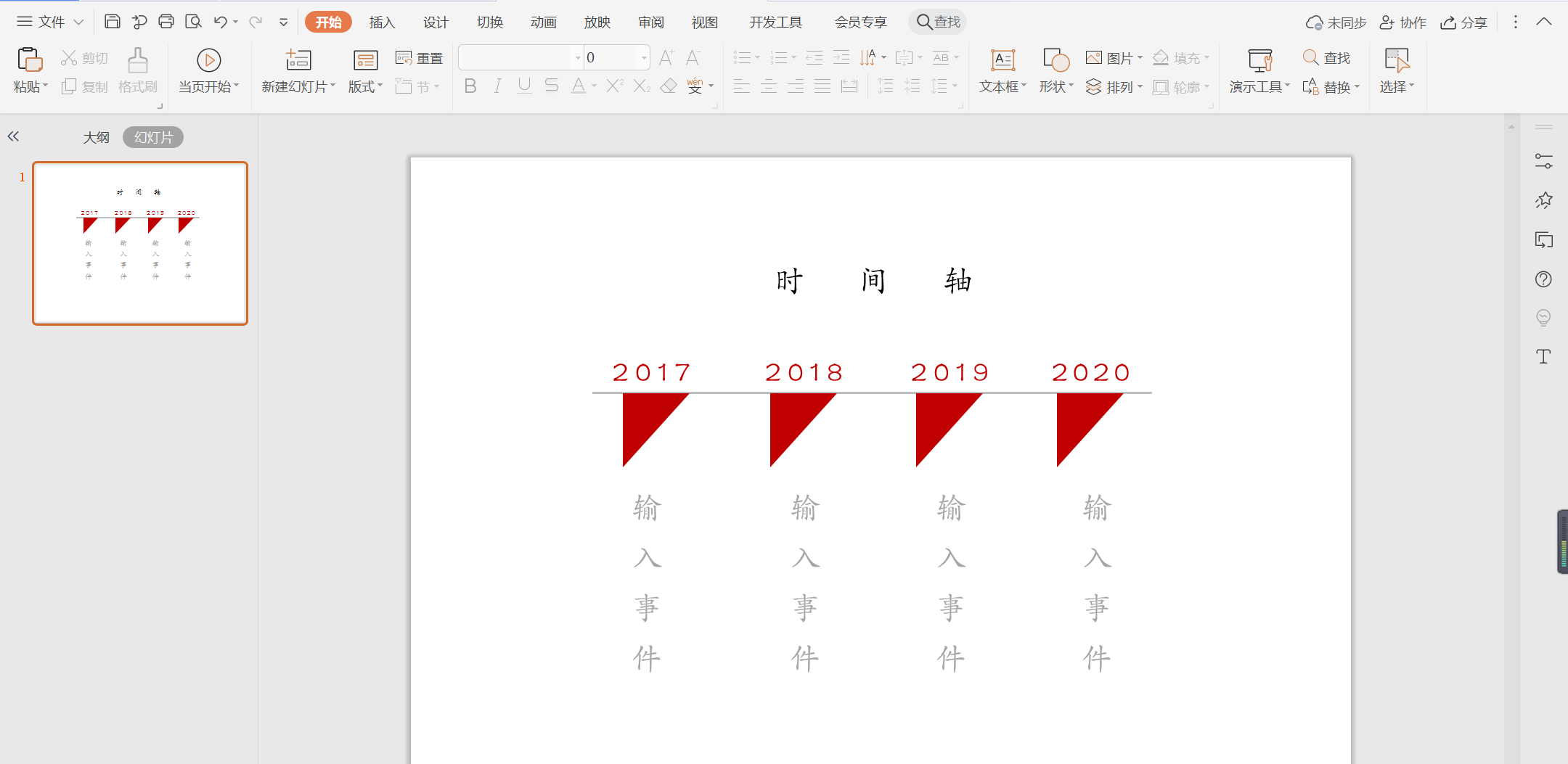
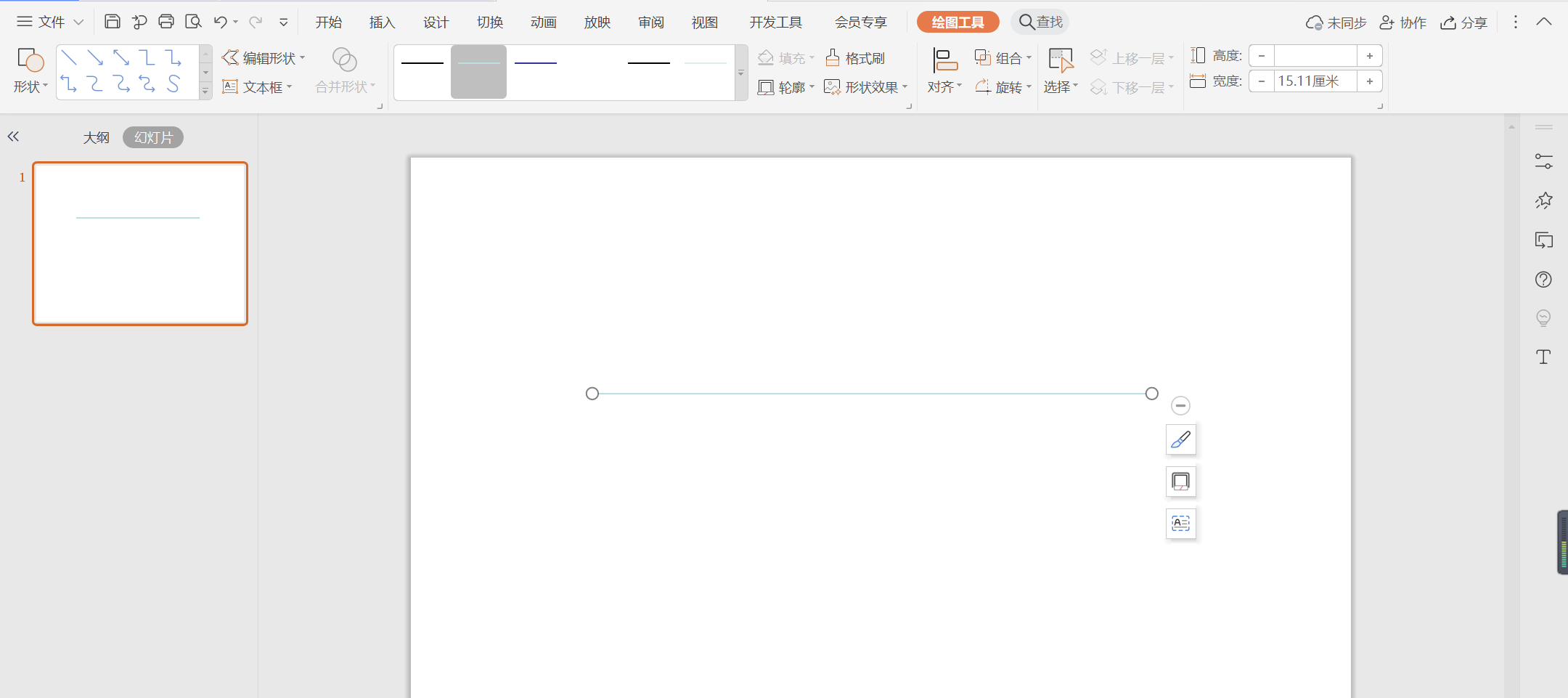 2、选中直线,颜色填充为灰色,线条宽度设置为1.5磅。
2、选中直线,颜色填充为灰色,线条宽度设置为1.5磅。
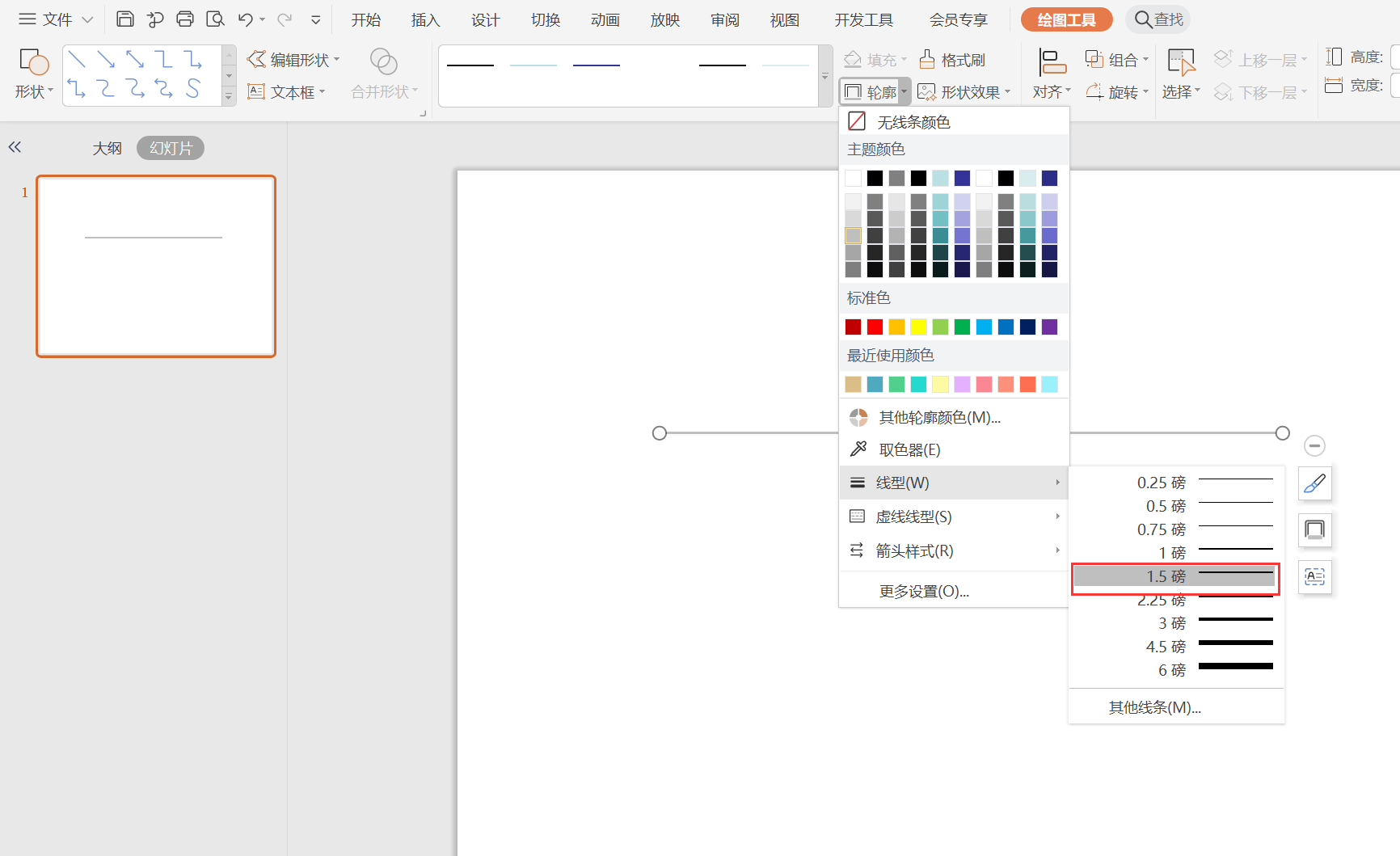 3、同时再插入大小一致的直角三角形,按照如图所示的形状,摆放在直线的下方。
3、同时再插入大小一致的直角三角形,按照如图所示的形状,摆放在直线的下方。
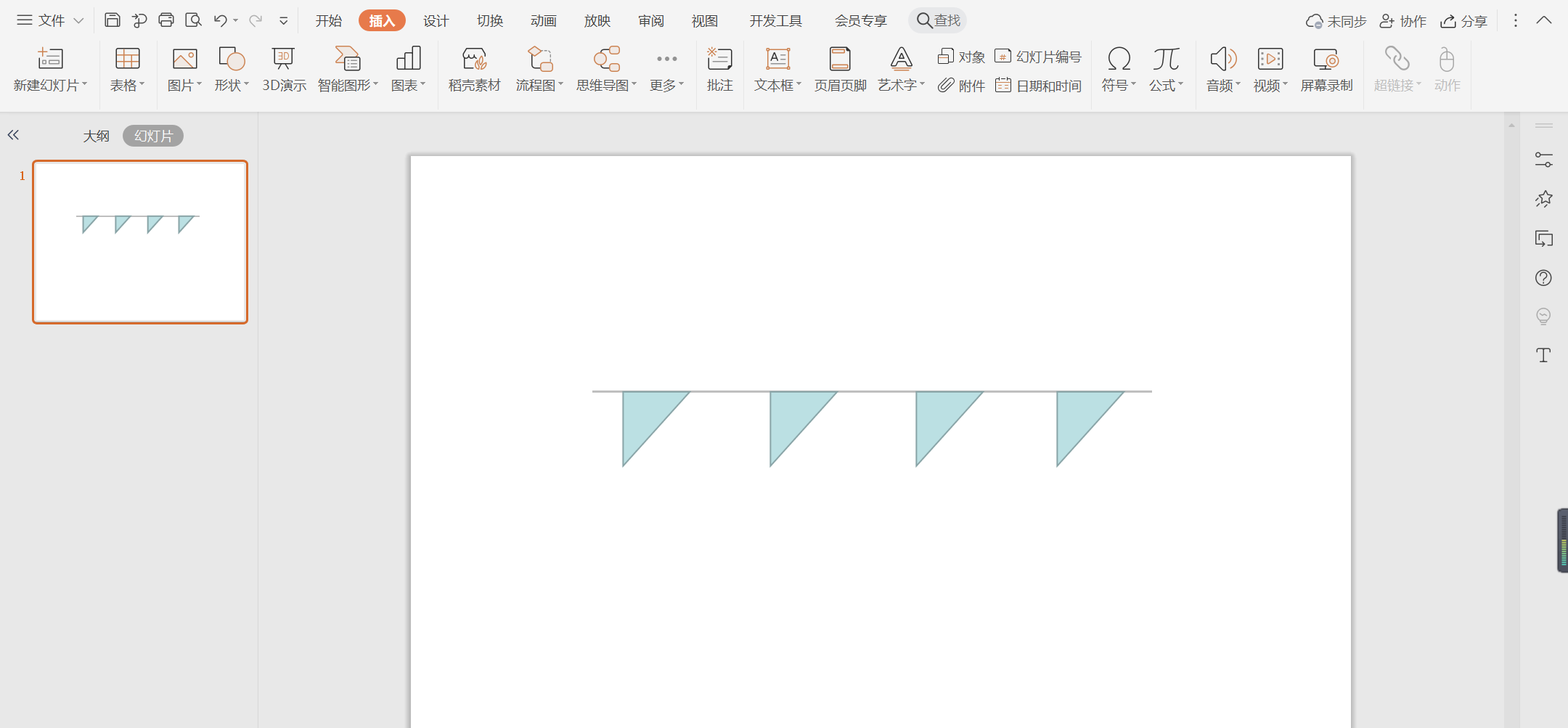
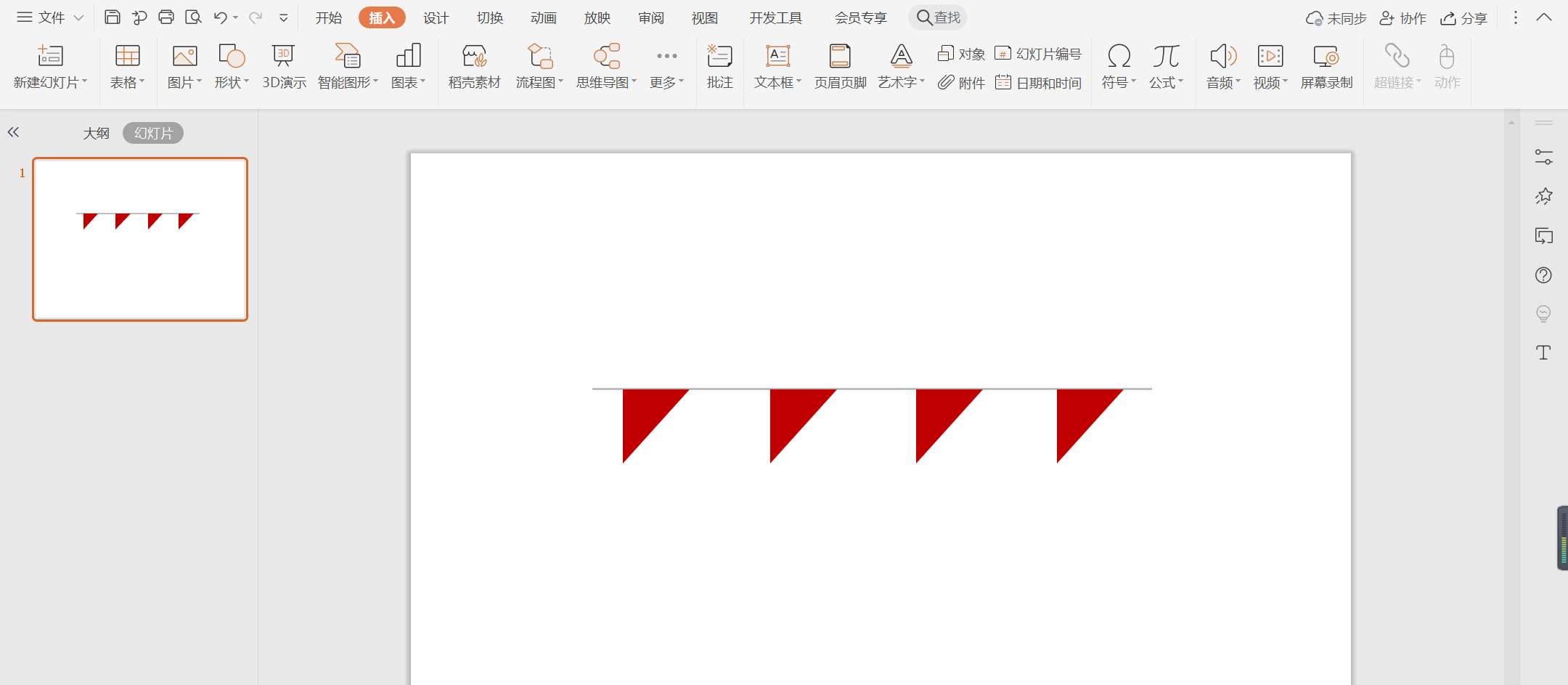 5、在直线的上方输入时间,字体填充为红色。
5、在直线的上方输入时间,字体填充为红色。
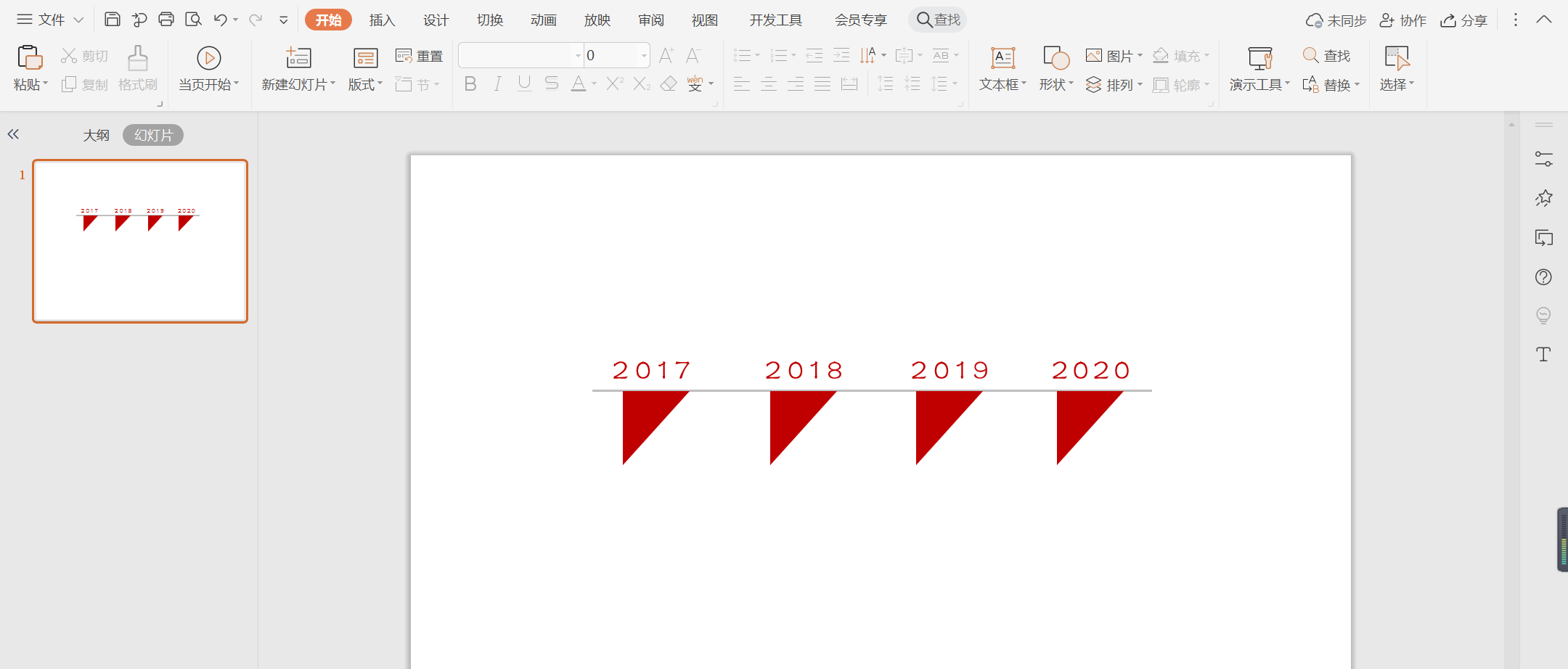 6、在三角形的下方输入相对应的事件,字体填充为灰色,这样红色三角形时间轴就制作完成了。
6、在三角形的下方输入相对应的事件,字体填充为灰色,这样红色三角形时间轴就制作完成了。
 以上就是wps时间轴样式的做法,希望大家喜欢,请继续关注。
以上就是wps时间轴样式的做法,希望大家喜欢,请继续关注。
相关推荐:
wps怎么制作山峰型的时间轴? wps时间轴的制作方法
wps怎么快速制作阶梯型时间轴? wps时间轴的做法
wps怎么制作自己的时间轴? wps时间轴的制作方法
版权声明:本文内容由网络用户投稿,版权归原作者所有,本站不拥有其著作权,亦不承担相应法律责任。如果您发现本站中有涉嫌抄袭或描述失实的内容,请联系我们jiasou666@gmail.com 处理,核实后本网站将在24小时内删除侵权内容。